Fix ayaa ku guul daraystay in la tiriyo walxaha ku jira khaladka weelka ee Windows 10
Waxaa laga yaabaa inaad la kulantay inaad ku guul darraysatay inaad tiriso walxaha ku jira qaladka weelka Windows 10 nidaamyada adigoo isku deyaya inaad beddesho oggolaanshaha faylka ama faylka. Si xogta loo xafido amaan iyo asturan, maamulaha kombuyuutarku waxa laga yaabaa inuu awood u siiyo isticmaale-gaar ah ogolaanshaha faylasha iyo dukumentiyada muhiimka ah ee ku dhex kaydsan. Marka, marka isticmaaleyaasha kale ay isku dayaan inay galaan ama wax ka beddelaan oggolaanshaha faylka, waxay ku guul daraysteen inay xisaabiyaan walxaha ku jira khaladka weelka.
Si kastaba ha ahaatee, marar badan ayaa laga yaabaa in lagu guul daraystay in la tiriyo walxaha ku jira qaladka weelka sidoo kale wuxuu u soo bixi karaa maamulaha nidaamka. Way dhib badan tahay hadda, maamuluhuna ma awoodo inuu beddelo oggolaanshaha gelitaanka faylalka ama dukumentiyada laftiisa iyo isticmaalayaasha/kooxaha kale ee isticmaalaha. Uma baahnid inaad ka walwasho maadaama hagahan uu kaa caawin doono inaad hagaajiso ku guuldareysiga inaad tiriso walxaha ku jira qaladka weelka Windows 10 nidaamyada.(fix failed to enumerate objects in the container error on Windows 10 systems.)

4 siyood oo loo hagaajiyo waa lagu guul daraystay in la tiriyo walxaha ku jira khaladka weelka(4 Ways to Fix Failed to Enumerate Objects in the Container error)
Sababaha ka dambeeya guuldarada in la tiriyo walxaha ku jira qaladka weelka (Reasons behind failure to enumerate objects in the container error )
Waa kuwan dhowr sababood oo aasaasi ah oo aad la kulantay inaad ku guul darraysatay inaad tiriyo walxaha ku jira khaladka weelka:
- Khilaafka u dhexeeya faylalka kala duwan iyo faylalka nidaamkaaga ayaa sababi kara arrimahan oo kale.
- Habaynta khaldan ee habaynta galku waxay horseedi kartaa ciladan.
- Mararka qaarkood, barnaamijyada qolo saddexaad ee lagu rakibay nidaamkaaga ayaa si lama filaan ah meesha uga saari kara gelitaanka oggolaanshaha caadiga ah ee faylasha iyo faylalka PC-gaaga oo ay sababaan ciladan.
Waxaanu hoos ku taxnay afar xal oo suurtogal ah oo aad isticmaali karto si aad u hagaajiso ku guul daraystay inaad tiriso walxaha ku jira qaladka weelka.
Habka 1: Gacan ku beddel lahaanshaha faylalka(Method 1: Manually Change Ownership of Files)
Habka ugu fiican ee lagu hagaajin karo waa lagu guul daraystay in la tiriyo walxaha ku jira qaladka weelka Windows 10 PC waa in gacanta lagu beddelo lahaanshaha faylashaas aad la kulanto ciladan. Isticmaalayaal badan ayaa sheegay inay ka faa'iideysteen tan.
Fiiro gaar ah:(Note:) Kahor intaadan hirgelin habkan, hubi inaad gasho maamule ahaan(administrator) .
Raac tillaabooyinkan si aad gacanta ugu beddesho lahaanshaha faylasha:
1. Hel faylka(file ) nidaamkaaga halka uu khaladku ka dhaco. Kadib, midig-guji faylka la doortay(chosen file) oo dooro Properties , sida muuqata.

2. Dhanka sare ka gal tab Security tab.
3. Guji astaanta sare(Advanced) ee xagga hoose ee daaqadda, sida hoos ka muuqata.

4. Hoosta Settings Security Advanced(Advanced Security Settings) , dhagsii Beddel(Change) muuqda hortiisa ikhtiyaarka Mulkiilaha . (Owner)Tixraac sawirka la bixiyay.

5. Markaad gujiso isbeddelka, daaqadda Select User ama Group(Select User or Group ) ayaa ka soo bixi doonta shaashaddaada. Ku qor magaca akoonka isticmaalaha(user account name) sanduuqa qoraalka ee ciwaankiisu yahay Geli magaca shayga si aad u doorato(Enter the object name to select) .
6. Hadda, dhagsii Magacyada Hubi(Check Names) , sida lagu sawiray.

7. Nidaamkaagu wuxuu si toos ah u ogaan(automatically detect) doonaa oo hoosta ka xariiqayaa akoonkaaga isticmaale.
Si kastaba ha noqotee, haddii Windows uusan hoosta ka xarriiqin magacaaga isticmaale, dhagsii Advanced oo ka socda geeska bidix ee hoose ee daaqadda si aad gacanta uga doorato(manually select) xisaabaadka isticmaaleyaasha liiska la bixiyay sida soo socota:
8. Daaqada Advanced ee soo muuqata, guji Find Now . Halkan, gacanta ka dooro(manually select) akoonkaaga isticmaale liiska oo guji OK si aad u xaqiijiso. Tixraac sawirka hoose.

9. Marka laguu wareejiyo daaqadii hore, dhagsii OK si aad u sii wadato, sida hoos ka muuqata.

10. Halkan, u suurtageli Ku beddelka mulkiilaha weelasha hoose iyo walxaha(Replace owner on sub containers and objects) si uu u beddelo lahaanshaha faylalka/faylalka gal-hoosaadka.
11. Marka xigta, karti u yeel Ku beddel dhammaan gelitaanka oggolaanshaha shayga ilmaha oo leh qoraallo oggolaansho ah oo laga dhaxli karo shaygan(Replace all child object permission entries with inheritable permission entries from this object) .
12. Guji Codso(Apply) si aad u badbaadiso isbedeladan oo aad xidho(close) daaqada.
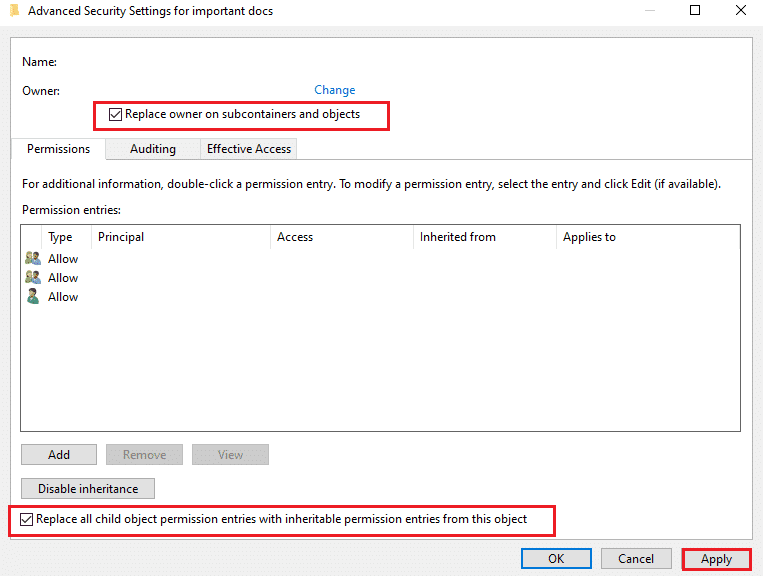
13. Dib u fur daaqadda guryaha oo u gudub (Properties)Security > Advanced adiga oo ku celcelinaya tillaabooyinka 1-3(steps 1-3) .

14. Guji batoonka Add oo ka socda geeska bidix ee hoose ee shaashadda.

15. Guji ikhtiyaarka ciwaankiisu yahay Dooro mabda'a(Select a principle) , sida lagu sawiray.
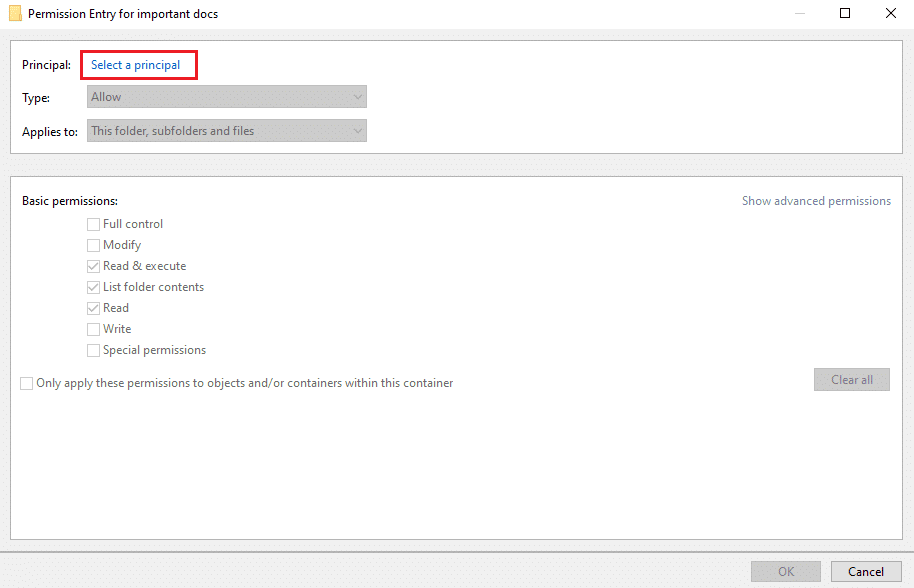
16. Ku celi tillaabooyinka 5-6(steps 5-6) si aad u qorto oo aad u hesho magaca isticmaalaha akoontada.
Fiiro gaar ah:(Note:) Waxaad sidoo kale qori kartaa Qof kasta(Everyone) oo aad gujiso magacyada jeeg(check names) .
17. Guji OK , sida hoos ku cad.
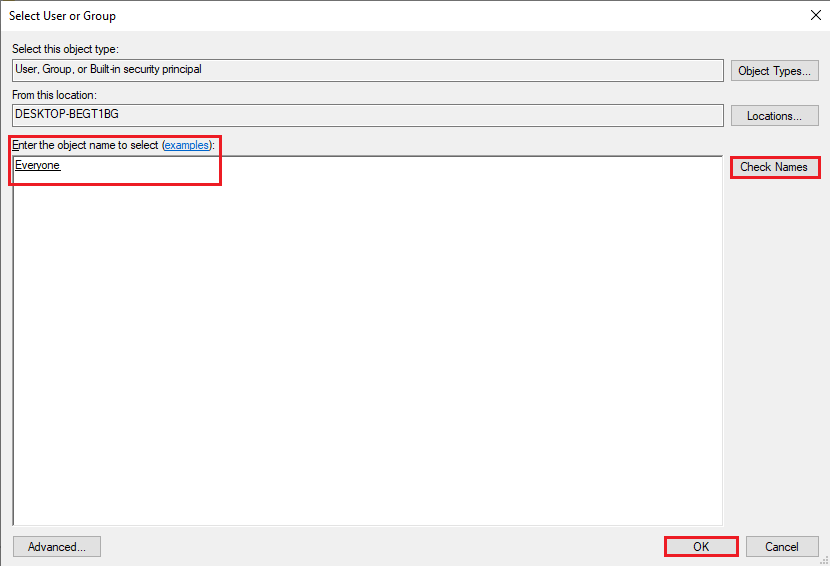
18. Daaqada cusub ee soo baxda, calaamadee sanduuqa ku xiga si aad u Bedesho galitaanka ogolaanshaha shayga canuga oo leh ogolaansho la dhaxli karo oo shaygan ah.(Replace all child object permission entries with inheritable permission entries from this object.)
19. Guji Codso(Apply) xagga hoose ee daaqada si aad u badbaadiso isbedelada cusub.

20. Ugu dambayntii, xidh dhammaan(close all) daaqadaha.
Hubi inaad awooday inaad xalliso inaad ku guul daraysatay inaad tiriso walxaha ku jira khaladka weelka.
Sidoo kale akhri: (Also Read:) Hagaajinta ku guuldareysatay in la tiriyo walxaha ku jira khaladka weelka
Habka 2: Dami Settings Control Account User (Method 2: Disable User Account Control Settings )
Haddii habka ugu horreeya uusan awoodin inuu hagaajiyo wuxuu ku guuldareystay inuu tiriyo walxaha ku jira qaladka weelka, waxaad joojin kartaa goobaha koontaroolka koontada isticmaalaha ka dibna hirgeli habka ugu horreeya ee lagu xalliyo qaladkan. Waa kan sida loo sameeyo:
1. Tag bar raadinta Windows(Windows search) . Nooca Beddel Xakamaynta Koontada Isticmaalaha(Change User Account Control settings) oo ka fur natiijooyinka raadinta. Tixraac(Refer) sawirka la bixiyay.

2. Daaqadda UAC ayaa ka soo muuqan doonta shaashaddaada oo uu ku yaal dhinaca bidixda.
3. U jiid slider-ka shaashadda dhanka ikhtiyaarka aan waligeed ogeysiin ee xagga hoose.(Drag the slider on the screen towards the Never notify option at the bottom.)
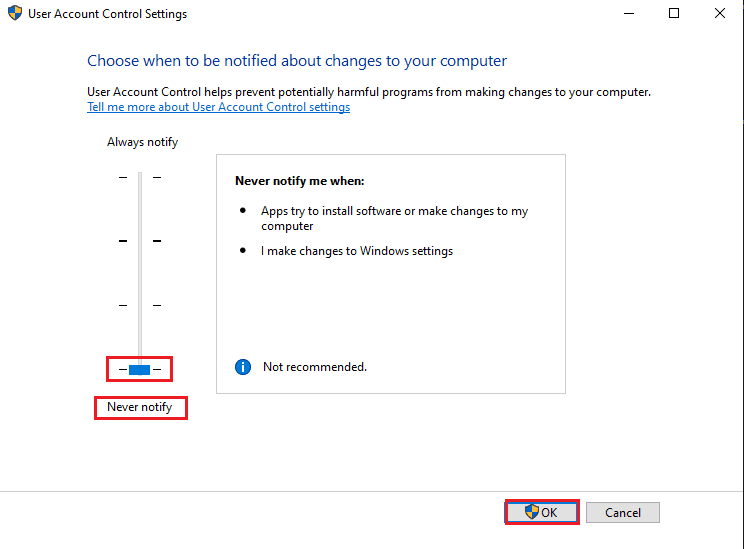
4. Ugu dambeyntii, dhagsii OK si aad u badbaadiso goobahan.
5. Dib u bilow kombayutarka oo hubi inaad awooday inaad beddesho ogolaanshaha faylka(change file permissions) adiga oo aan wax fariin ah samayn.
6. Haddii kale, ku celi Habka 1(Method 1) . Waxaan rajeyneynaa(Hopefully) , arrinta hadda waa la xallin doonaa.
Habka 3: Isticmaal Command Prompt(Method 3: Use Command Prompt)
Mararka qaarkood, socodsiinta amarada qaarkood ee Command Prompt waxay gacan ka gaysatay hagaajinta ku guul daraystay inay tiriso walxaha ku jira qaladka weelka Windows 10 kombiyuutarada.
Raac tillaabooyinka la bixiyay si aad sidaas u sameyso:
1. Bar raadinta Windows , ku qor amar degdeg ah.
2. Guji Run maamule ahaan(Run as administrator ) si aad u bilowdo Command Prompt oo leh xuquuqda maamulaha. Tixraac sawirka hoose.

3. Guji Haa(Yes) haddi aad ka hesho shaashada si degdeg ah oo sheegaya Oggolow degdega amarka inuu wax ka bedelo qalabkaaga(Allow the command prompt to make changes on your device) .
4. Marka xigta, u socodsii amarada soo socda mid mid oo ku dhufo Gelida(Enter) .
Xusuusin:(Note:) Ku beddel X:\FULL_PATH_HERE dariiqa faylka ama faylka dhibaatada leh ee nidaamkaaga.
takeown /F X:\FULL_PATH_HEREtakeown /F X:\FULL_PATH_HERE /r /d y icacls X:\FULL_PATH_HERE /grant Administrators: F icacls X:\FULL_PATH_HERE /grant Administrators:F /t

5. Kadib markaad si guul leh ufuliso amarrada kore, xidh(close) deg degga ah oo hubi haddii dhibka la xaliyay.
Sidoo kale akhri: (Also Read:) Hagaaji wax qaldamay. Isku day inaad dib u bilowdo GeForce Experience(Fix Something went wrong. Try restarting GeForce Experience)
Habka 4: Boot System galay Mode Safe(Method 4: Boot System into Safe Mode)
Xalka ugu dambeeya ee lagu hagaajinayo wuxuu ku guuldareystay in la tiriyo walxaha ku jira(fix failed to enumerate objects in the container) qaladka weelka waa in la bootiyo Windows 10 qaab badbaado leh. In Mode(Mode) Safe , mid ka mid ah abka dhinac saddexaad ee rakiban ama barnaamijyada ma shaqayn doono, oo kaliya Windows nidaamyada hawlgalka(Windows operating systems) faylalka iyo habsocodka ayaa shaqeeya. Waxaa laga yaabaa inaad awood u yeelatid inaad hagaajiso qaladkan adiga oo gelaya galka oo beddelo lahaanshaha. Habkani waa ikhtiyaari waxaana lagu taliyaa inuu noqdo xalka ugu dambeeya.
Waa kuwan sida aad u bootin karto nidaamkaaga Windows 10 ee Habka Badbaadada ah(boot your Windows 10 system in Safe Mode) :
1. Marka hore, ka bax(log out) akoonkaaga isticmaale oo u gudub shaashadda soo galitaanka(sign-in screen) .
2. Hadda, qabo shift furaha(Shift key) oo guji Power icon ee shaashadda.
3. Dooro dib u bilow(Restart) .

4. Marka nidaamkaagu dib u bilaabo, waxaa laguu wareejin doonaa shaashadda adigoo sheegaya Dooro ikhtiyaar(Choose an option) .
5. Halkan, dhagsii dhibka(Troubleshoot) oo aad dooro Advanced(Advanced options) .

6. Guji Settings Startup(Startup Settings) . Kadib, ka dooro ikhtiyaarka Dib(Restart) -u-kicinta shaashadda.

7. Marka uu PC-gaagu dib u bilaabo, liiska fursadaha bilaabista ayaa markale kasoo muuqan doona shaashaddaada. Halkan, dooro ikhtiyaarka 4 ama 6(option 4 or 6) si aad kombayutarkaga ugu dhejisid qaab badbaado leh.

Marka aad gasho Mode Safe, mar kale isku day Habka 1 si aad u saxdo qaladka.(Once in Safe Mode, re-attempt Method 1 to fix the error.)
lagu taliyay:(Recommended:)
- Fix Windows 10 wuu ku guul daraystay inuu rakibo qaladka Code 80240020(Fix Windows 10 failed to install error Code 80240020)
- Sidee Looga Dhigaa Sooyaalka Daahfurka ee Rinjiga MS?(How to Make Background Transparent in MS Paint?)
- Ku hagaaji cilada interneedka ee PUBG apps mobaylada(Fix Internet error on PUBG mobile apps)
- Hagaaji HDMI Cod la'aan gudaha Windows 10 Marka lagu xiro TV-ga(Fix HDMI No Sound in Windows 10 When Connected to TV)
Waxaan rajeyneynaa in hagahayagu uu waxtar lahaa, oo aad awooday inaad hagaajiso ku guuldareysiga inaad tiriso walxaha ku jira qaladka weelka Windows 10(fix failed to enumerate objects in the container error on Windows 10) . Haddii aad hayso wax su'aalo ah / soo jeedin ah, noogu soo sheeg faallooyinka hoose.
Related posts
Sida loo hagaajiyo PC-ga ma soo dhejin doonto
Hagaaji Isticmaalka Sare ee CPU ee Adeeg bixiyaha: Nidaamka Maxalliga ah
Hagaajin Windows kuma xidhiidhi karto qalabka ama kheyraadka
Hagaaji qaladka 0X80010108 gudaha Windows 10
Fix Windows wuu awoodi waayay inuu dhamaystiro qaabka
Sida loo hagaajiyo Ciladda Cusbooneysiinta Windows 80072ee2
Hagaaji PNP ee la Ogaaday Cilad Dhimasho ah Windows 10
Hagaaji USB wuxuu sii wadaa goynta iyo dib u xidhida
Sida loo hagaajiyo Avast oo aan ka furmin Windows
Hagaaji Alt+Tab oo aan ku shaqaynayn Windows 10
Hagaaji Arinta Xakamaynta Basaska Caalamiga ah (USB).
Hagaaji Aan La Furi Karin Disk-ga Maxalliga ah (C :)
Sida loo hagaajiyo cabirida Apps Blurry gudaha Windows 10
Hagaaji Desktop-ka Waxa loola jeedaa Meel Aan La Helin
Hagaaji Habka Host ee Adeegyada Daaqadaha ayaa shaqada joojiyay
Hagaaji guddiga xakamaynta ee NVIDIA oo aan furnayn
Hagaaji Ilaha Nidaam Aan ku filnayn si loo dhamaystiro Ciladda API
Hagaaji Kumbuyuutarku ma bilaabo ilaa dib loo bilaabo dhawr jeer
Hagaaji asalka Desktop-ka Madow gudaha Windows 10
Fix Error 651: modem-ka (ama aaladaha kale ee isku xidha) ayaa sheegay cilad
